Sou usuário do iPhone há muito tempo. Para citar alguns motivos, eles são fáceis de usar, acessíveis, têm o melhor suporte ao cliente e sem mencionar seu design elegante e elegante.
Eu nunca tive problemas com iPhones antes, até recentemente, quando recebi uma mensagem de erro 'Sem SIM'. Esta mensagem apareceu de repente e me deixou confuso.
Perguntei primeiro aos meus amigos e irmãos que usaram um iPhone, mas eles nunca experimentaram esse erro.
Então, pensei em procurar artigos e fóruns de usuários na Internet antes de ligar para o suporte ao cliente da Apple.
Descobri que esse tipo de erro ocorre não apenas em iPhones, mas também em outros telefones.
Felizmente, não é algo com o qual você deva se preocupar, pois existem algumas soluções alternativas que você pode tentar corrigir esse erro.
O erro 'Sem SIM' do iPhone pode ocorrer devido a alguns motivos, como nenhum cartão SIM inserido no telefone, o SIM danificado ou mal colocado na bandeja ou um acidente do sistema.
Leia até o final deste artigo para saber mais sobre os motivos desse problema e as várias possíveis correções para resolvê-lo.
Razões pelas quais seu iPhone está dando um erro 'Sem SIM'


Receber um erro 'Sem SIM' no seu telefone pode causar um susto. E você pode não ter ideia do que está acontecendo.
Para diminuir suas preocupações, listei os motivos possíveis e mais comuns para essa mensagem de erro.
Nenhum cartão SIM inserido
A primeira possível razão pela qual você pode receber esse erro é que nenhum cartão SIM foi inserido em seu telefone.
Se um SIM já estiver inserido e você vir a mesma mensagem de erro, pode haver um problema com o próprio cartão SIM.
Cartão SIM extraviado
Às vezes, você pode receber um erro 'Sem SIM' porque o dispositivo não consegue ler ou detectar o cartão SIM. A razão para isso pode ser seu posicionamento incorreto.
Se o seu telefone tiver um cartão SIM funcionando, verifique se ele está colocado corretamente na bandeja.
O cartão SIM está danificado
Outro motivo pelo qual um erro 'Sem SIM' está aparecendo pode ser porque o cartão SIM está danificado.
Inspecione a aparência física do seu SIM, principalmente os contatos dourados, para saber se há algum dano.
Acidente do sistema
Se você descartou que seu cartão SIM não tem nada a ver com o erro, pode haver um problema no sistema.
Tente perguntar a outros usuários do iPhone se eles também estão enfrentando o erro.
Atualização de software com defeito
Uma atualização de software recente também pode causar o erro 'Sem SIM'. Se o erro começou a aparecer após a instalação de uma atualização de software, é a causa provável do erro.
Além disso, não atualizar seu iPhone por um tempo pode levar a esse erro.
Reinicie seu iPhone
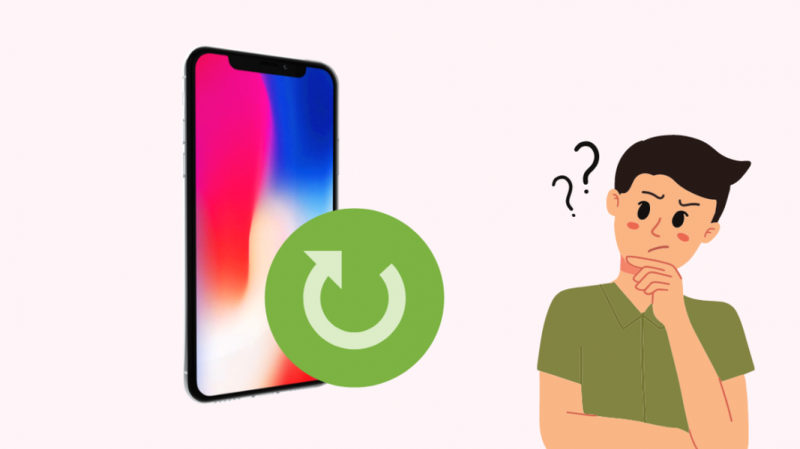
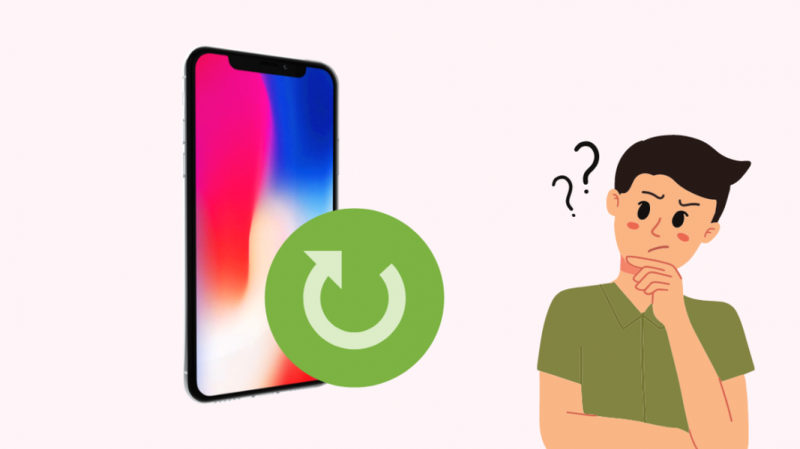
Agora que os possíveis motivos para ver um erro 'Sem SIM' foram discutidos, falarei sobre as possíveis correções.
A maioria dessas correções é bastante simples e você pode fazê-las de maneira rápida e fácil.
A solução mais rápida e simples possível para esse problema é reiniciar o iPhone.
Reiniciar seu dispositivo desliga todos os aplicativos, atualiza o sistema e limpa a memória.
Para reiniciar seu iPhone X,11,12 ou 13:
- Pressione e segure o botão do lado direito e um dos botões de volume do seu telefone até que o controle deslizante de desligamento apareça.
- Mova o controle deslizante para a direita para desligar o telefone.
- Aguarde um pouco antes de ligá-lo.
- Segure o botão do lado direito para ligar o telefone novamente.
- Se o seu dispositivo não responder, reinicialização forçada isto.
Para iPhone 6,7,8 ou SE (2ª ou 3ª geração):
- Pressione o botão do lado direito do telefone e segure-o até que o controle deslizante de desligamento apareça.
- Mova o controle deslizante para a direita para desligar o telefone.
- Aguarde um minuto antes de ligá-lo.
- Segure o botão do lado direito para ligar o telefone novamente.
- Reinicialize seu iPhone à força se não responder.
Para iPhone SE (1ª geração), 5 e versões anteriores:
- Pressione o botão na parte superior do telefone e segure-o até que o controle deslizante de desligamento apareça.
- Mova o controle deslizante para a direita para desligar o telefone.
- Aguarde um pouco antes de ligá-lo.
- Segure o botão superior para ligar o telefone novamente.
- Se o seu dispositivo não responder, você pode tentar reinicialização forçada isto.
Ao reiniciar, verifique se o erro ainda está aparecendo. Se o erro persistir, prossiga para a próxima solução.
Certifique-se de que o sistema esteja atualizado
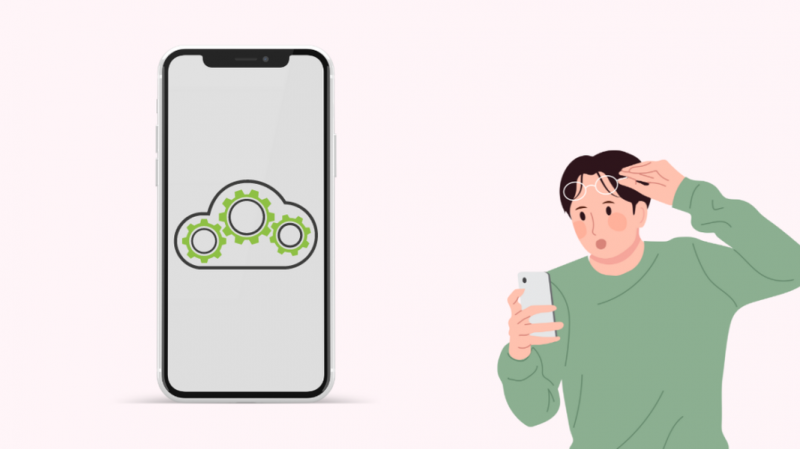
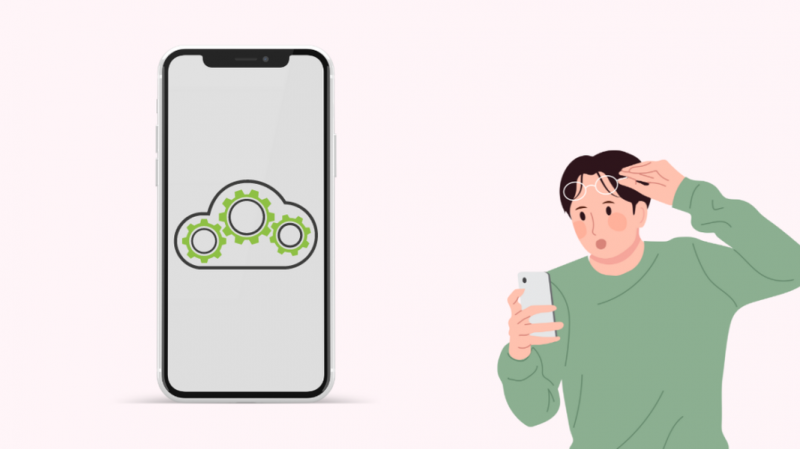
Como mencionado anteriormente, o erro pode estar aparecendo porque seu iPhone precisa de uma atualização. Verifique se o software do seu telefone está atualizado.
Para verificar se há uma atualização de software disponível, vá para Configurações > Geral > Atualização de software.
A partir daí, você pode ver a versão atual do iOS e se uma atualização de software está ou não disponível para download.
Se o sistema estiver atualizado e a mensagem de erro ainda aparecer, continue para a próxima correção.
Certifique-se de que a bandeja do SIM esteja devidamente fechada
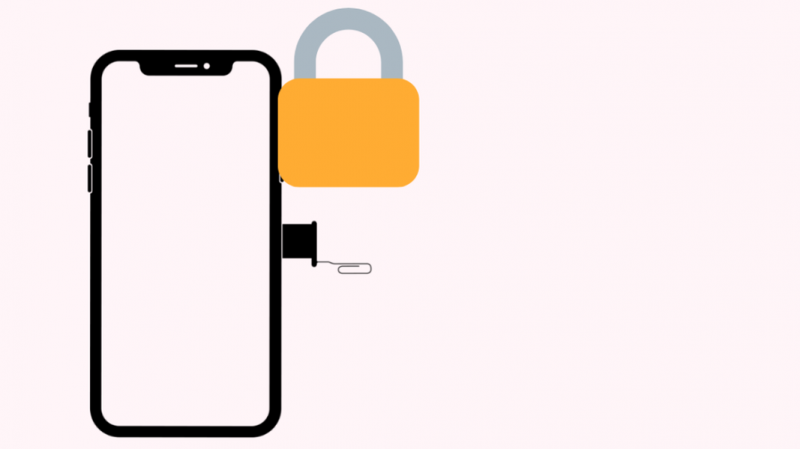
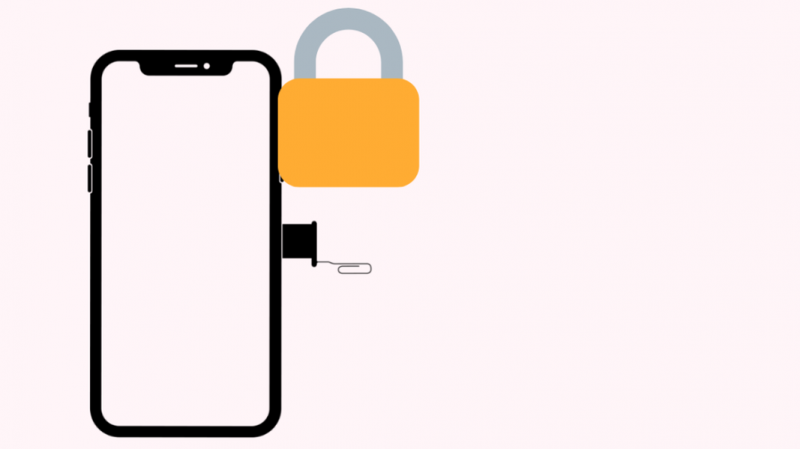
Outra solução rápida é verificar se a bandeja do SIM está fechada corretamente. Se o seu telefone tiver caído recentemente, isso pode fazer com que a bandeja do SIM abra ou seja danificada.
Se após a inspeção você encontrar a bandeja do SIM aberta, feche-a corretamente.
Infelizmente, se a bandeja do SIM estiver dobrada ou danificada de alguma forma, talvez seja necessário visitar a Apple Store mais próxima para obter assistência.
Remova e reinstale o SIM


Há momentos em que você pode receber um erro 'Sem SIM' simplesmente porque seu iPhone não pode ler ou detectar o cartão SIM devido ao seu posicionamento incorreto na bandeja.
Abra a bandeja do SIM para verificar se o cartão SIM está colocado corretamente. Use a ferramenta de ejeção da bandeja do SIM que acompanha a embalagem do seu iPhone ou um clipe de papel esticado e insira-o suavemente no pequeno orifício próximo à bandeja do SIM para abri-lo.
Assim que a bandeja do SIM estiver fora, verifique se o SIM está colocado corretamente. Além disso, inspecione o cartão SIM e a bandeja quanto a qualquer dobra ou dano.
Coloque o cartão SIM corretamente na bandeja e reinstale-o se o SIM e a bandeja não apresentarem danos físicos.
Ativar e desativar o modo avião
Se a mensagem de erro ainda estiver aparecendo neste momento, você também pode tentar ativar o ‘Modo Avião’ e aguardar alguns segundos antes de desligá-lo.
Ao fazer isso, a conexão do seu iPhone com o provedor de rede é atualizada e isso pode resolver o problema.
Redefinir as configurações de rede
Redefinir as 'Configurações de rede' também pode ser a chave para resolver esse erro. Quando as configurações de rede são redefinidas, a configuração de rede é restaurada para o padrão de fábrica.
Isso pode corrigir problemas de software relacionados a processos invisíveis em segundo plano e gerenciar a conexão do seu iPhone com redes celulares e outras.
Para redefinir as configurações de rede no seu iPhone:
Vá para Configurações> Geral> Transferir ou Redefinir iPhone> Redefinir> Redefinir configurações de rede.
Limpe o cartão SIM
Ao inserir um cartão SIM no seu iPhone, ele pode ficar empoeirado e isso pode fazer com que ele não consiga se conectar ao dispositivo.
Para verificar, ejete a bandeja do SIM e inspecione o SIM quanto a poeira ou resíduos.
Limpe o cartão SIM com uma toalha limpa e seca para garantir que esteja livre de poeira e capaz de se conectar à rede. Deixe o cartão SIM descansar por um minuto antes de reinstalá-lo.
É recomendável que você reinicie o iPhone depois de inserir o cartão SIM. Uma vez reiniciado, verifique se a mensagem de erro desapareceu.
Redefinir seu telefone
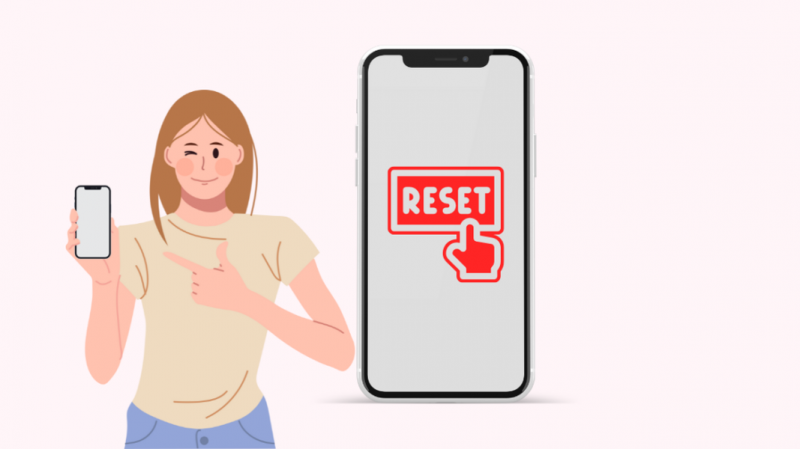
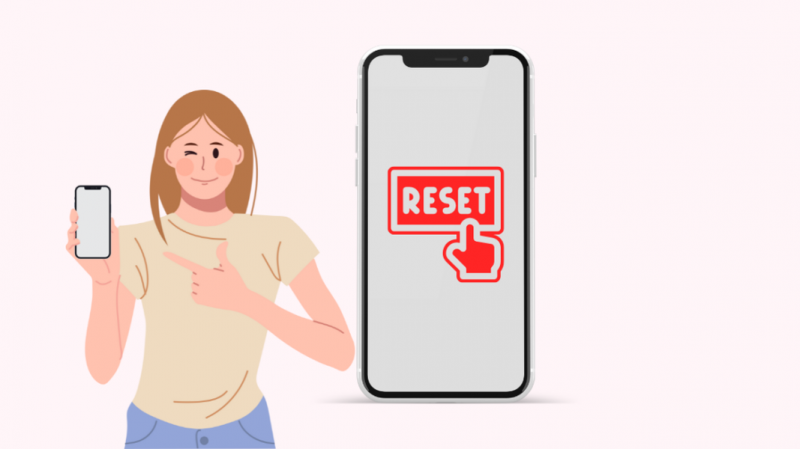
Se você tentou todas as correções possíveis mencionadas acima e a mensagem ainda está aparecendo, o último recurso seria redefinir seu iPhone.
Antes de redefinir, faça backup de seus arquivos para poder restaurá-los assim que o problema for resolvido.
Você começará do zero e seu iPhone será reconfigurado como se fosse novo. Todas as alterações feitas antes da reinicialização serão perdidas.
Aqui estão as etapas para redefinir um iPhone:
- Vá para 'Configurações' e localize 'Geral'.
- Na parte inferior da tela, clique em 'Redefinir'.
- A partir daí, escolha ‘Apagar todo o conteúdo e configurações’.
- Siga o prompt na tela para confirmar sua identidade. Você pode fazer isso usando seu Face ID, impressão digital ou senha.
- Selecione 'Apagar iPhone'.
Entre em contato com o suporte da Apple
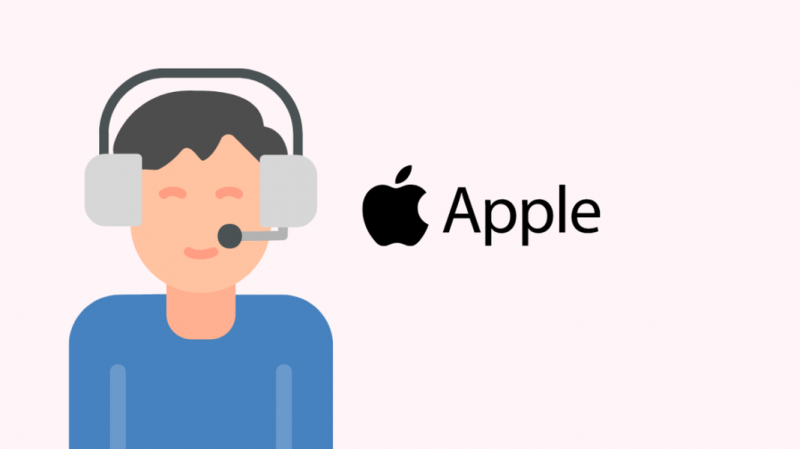
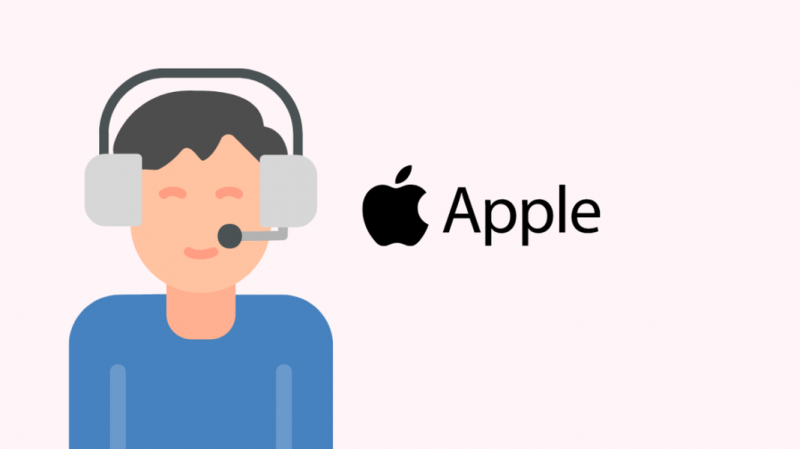
Se nenhuma das soluções detalhadas neste artigo resolveu seu problema, vá para o Barra Genius da Apple página para obter mais ajuda.
Você tem opções para conversar com um especialista da Apple, ligar para a linha direta de atendimento ao cliente ou enviar um e-mail.
Além disso, você pode definir uma reserva com o 'Genius Bar' para qualquer Apple Store para obter ajuda de um especialista.
Para localizar uma Apple Store perto de você, acesse Encontre uma loja página.
Além disso, você pode navegar pela Apple Obtenha suporte página para suas preocupações.
Digite sua preocupação na barra de pesquisa e algumas soluções possíveis aparecerão. Observe que seu ID Apple é necessário para continuar.
Pensamentos finais
Os iPhones são os telefones preferidos de milhões de usuários de telefones celulares. Eles são conhecidos por serem fáceis de usar, têm desempenho rápido e os usuários experimentaram muito poucas falhas e lentidão ao longo dos anos.
No entanto, os iPhones não estão isentos de erros que outros telefones celulares experimentam, como o erro 'Sem SIM'.
Existem muitas razões possíveis pelas quais você pode estar enfrentando um erro 'Sem SIM' no seu iPhone, conforme mencionado neste artigo. E as soluções para esse tipo de erro também são fáceis.
Se o problema persistir depois de seguir tudo mencionado neste artigo, você pode entrar em contato facilmente com o suporte ao cliente da Apple e conversar com um especialista.
Como alternativa, você pode visitar a Apple Store mais próxima para corrigir esse problema.
Você também pode gostar de ler
- Face ID não funciona 'Move o iPhone para baixo': como corrigir
- O que significa usuário ocupado em um iPhone? [Explicado]
- Melhores sistemas de casa inteligente para iPhone que você pode comprar hoje
- Ponto de acesso pessoal do iPhone não está funcionando: como corrigir em segundos
- Como transmitir do iPhone para a TV em segundos
perguntas frequentes
Por que meu iPhone continua dizendo 'Sem SIM'?
Existem algumas razões possíveis pelas quais você pode estar vendo um erro 'Sem SIM' no seu iPhone, como um cartão SIM não inserido, o SIM está danificado, o SIM não está colocado corretamente na bandeja ou o telefone não está ligado Até a presente data.
Como faço para corrigir 'Sem cartão SIM'?
Para corrigir o erro 'Sem cartão SIM' em seu telefone, tente reiniciar o telefone, remover e reinstalar o SIM, verificar se há danos no cartão SIM e na bandeja ou redefinir as configurações de rede. Se nada funcionar, reinicie seu telefone.
Como faço para redefinir meu cartão SIM do iPhone?
Para redefinir um cartão SIM em um iPhone, abra a bandeja do SIM usando a ferramenta de ejeção de bandeja que acompanha a embalagem do seu iPhone ou um clipe de papel esticado.
Assim que a bandeja do SIM estiver fora, você poderá verificar se o cartão está colocado corretamente ou tem algum dano. Após alguns momentos, reinstale o cartão SIM e reinicie o iPhone.
